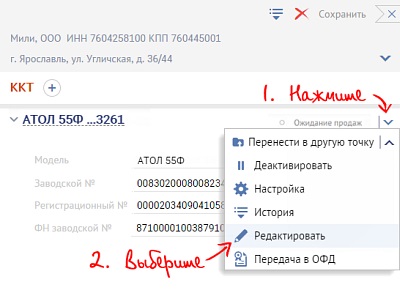Beállítás és nyilvántartása a központi szerződő felek
Beállítás és nyilvántartása a központi szerződő felek
Ha csatlakoztatja és állítsa be a CCP (check-out berendezések) magát, a következő három egyszerű lépésből áll:
1. lépés: Regisztráció irodája a Szövetségi Adóhivatal
1. Szerezze be a regisztrációs számot a KKP
- FTS hozzáférést biztosít a személyes fiókot egy jogi személy vagy egyéni vállalkozó;
- minősített elektronikus aláírás. díszített a rendező a jogi személy, amely iránti kérelmet nyújt be a regisztrációs CCP-k.
Együttműködik az IRS irodai használatra Internet Explorer, ellenőrizze, hogy a számítógép telepített illesztőprogramok fuvarozók az elektronikus aláírás. CIPF. valamint a hozzáférést a hálózathoz 80. és 443. port.
- FTS menjen „Számla pénztárgépek” részben a személyes fiókjában.
- Kattintson a „Register CCP” és válassza ki a „töltse ki a jelentkezési paramétereit kézzel.”
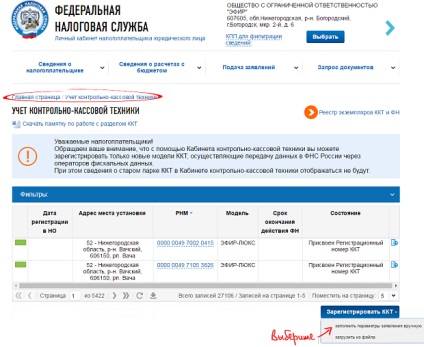
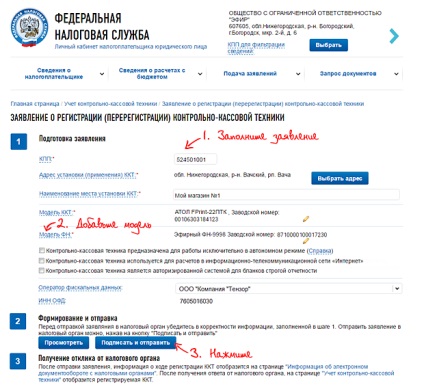
- A falu lakossága kevesebb, mint 10 ezer ember;
- területén szerepelnek a jóváhagyott területek listáját távoli kommunikációs hálózatok, összhangban az, hogy a regionális önkormányzatok.
Ha az állítás nem az irányt a CCP használatát, amely alkalmas a tevékenység jellegét, majd tegye a zászló a „Check-out berendezések. „Nem szükséges.
- Kattintson a „Sign és küldje”.
Várja a kiadását a nyilvántartási szám - távú alkalmazásának felülvizsgálatát egy időben.
2. Adjuk hozzá a CCP VLSI
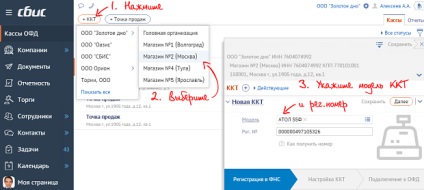
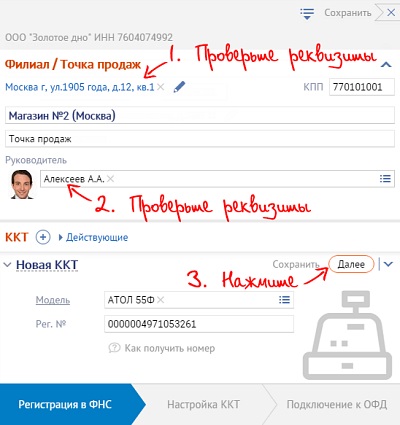
2. Fiskaliziruyte készpénz
Nyilvántartási száma pénztárgép érvényes egy munkanap miután megkapta azt a FTS. Ha ezen időszak alatt a Szövetségi Adóhivatal a helyszínen nem erősítette meg az adatokat a regisztrációs nyilatkozatot, a regisztrációs számot a KKP törölték.
Állítsa be a CCP és nyomtasson jelentést regisztrációs
- A varázsló CCP csatlakozni másolat készpénz beállítása.
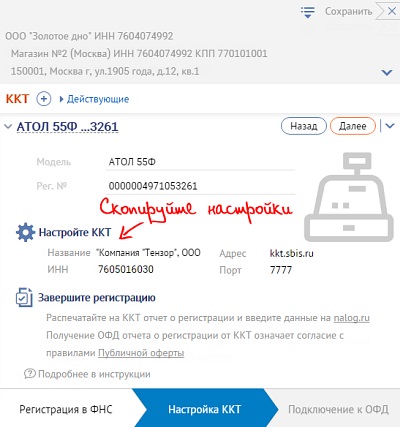
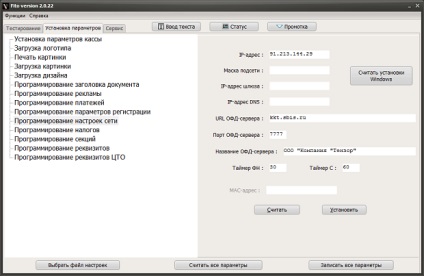

Erősítsd meg a regisztrációs információt a FNS honlapján jelentés
- menj a „Fiók pénztárgépek” részben a személyes fiók nalog.ru.
- A CCP listája RNM oszlopban kattintson a regisztrációs számot és kattintson a „Complete regisztráció”.
- Írja be az adatokat a regisztráció a jelentés az űrlapot és kattintson a „Bejelentkezés és küldje”.
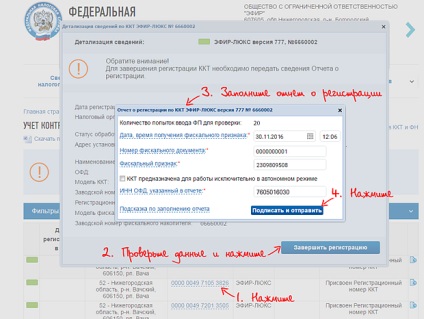
Ha a regisztráció sikeres volt, a VLSI küldünk egy jelentést a regisztráció. Jelentést kap elfogadásának minősül a nyilvános ajánlat szabályok
3. lépés: Csatlakoztassa a CCP a CRF
- A jelentés szerint a regisztrációs rendszer automatikusan töltse ki a mezőket: sorszáma CCP és a FN. Abban az esetben, az alap szerzett nincs bizonyíték vagy nem küldött csekket a másik CRF, kérjük, töltse ki FN és CCP kézzel.
- Ha nem csatlakoztatott engedély „Online jegypénztár és a CRF”.
- jelölje be a „Csatlakozás engedély nélkül” - meg kell fizetni a számlát három hónapon belül.
- vagy válassza az „Enter aktiváló kód”, és adja meg a 16 számjegyű kódot.
- Csatlakozás gombra. Ha aktiválja a CCP sikeres volt a box office az állapota „Várakozás az értékesítési” jelenik meg.
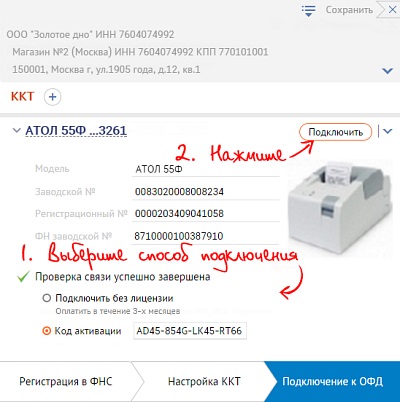
Ha a pénztáros nem számolt be a regisztrációs, szükséges, hogy kitöltse a részleteket és aláírja a kérelmet kapcsolatot a Connect gombra.
Ellenőrizze a kapcsolat beállításait:
- A CCP nyitott készpénzt változás, ütés egy csekket 1 penny formájában visszatér, és zárja be a váltás.
- Ellenőrizze, hogy a változás az adatok megjelentek VLSI. Ha a szinkronizálás a készpénz és VLSI sikeres, akkor kiesett, amikor az ellenőrzés ellenőrzéseket.
További jellemzők mester CCP
Bármely szakaszában a varázsló, és az aktiválás után a KKP lehet:
- Nézetbeállításai csatlakozni a CRF (regisztrációs szám FTS nevét és adóazonosító CRF stb);
- tanulni a történelem konfigurációs változásokat;
- szerkeszteni a beállításokat, amelyek nem befolyásolják a pénztárgép kapcsolat a CRF;
- kikapcsolja a pénztáros;
- CCV költözni egy másik ponton.
kattintson, és válassza ki a kívánt műveletet ehhez a kapcsolathoz a varázsló.